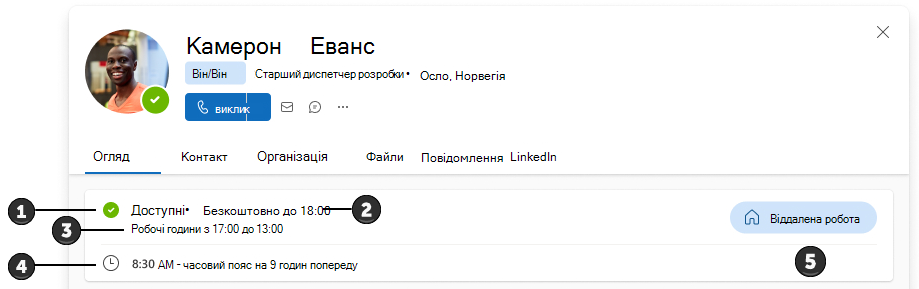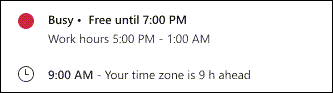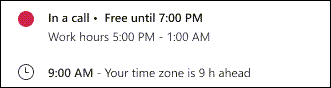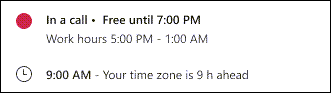Картка профілю полегшує користувачам в організації (включно з гостьовими обліковими записами) швидкий огляд стану підключення, наступний доступний час для нарад, робочого часу, місцевого часу та місця роботи (віддалений, на роботі або робота з певної будівлі).
Ось приклад того, як доступність відображається на картці профілю:
-
Ваш стан Teams.
Примітка.: Якщо для вашого статусу Teams установлено значення "Відсутній" або "Повернутися", ваш стан відображатиметься, коли вас востаннє бачили в Інтернеті. Наприклад, "Востаннє бачили 5 хвилин тому".
-
Наступний доступний час для проведення нарад відповідно до запланованих нарад в Outlook або Teams.
-
Робочі години згідно з робочим часом, установленим у програмі Outlook. Години відображаються відповідно до часового поясу засобу перегляду.
Примітки.:
-
Якщо робочий час розділено на інтервали, на картці профілю відображатиметься лише поточний інтервал.
-
Якщо в інтервалах є проміжок, наступний інтервал відображатиметься на картці профілю.
-
Інтервал останньої робочої години й надалі відображатиметься у вашому профілі до кінця календарного дня навіть після завершення інтервалу.
-
-
Місцевий час згідно з настройкою часового поясу власника картки в Outlook.
-
Робоче розташування , як установіть в Outlook або Teams. Наприклад:
-
В офісі (з робочого плану календаря в Outlook)
-
Заплановано в офісі (з робочого плану календаря в Outlook)
-
Заплановано в будівлі 32 (з робочого плану календаря в Outlook)
-
Робота з будівлі 34 (з Teams)
-
Віддалена робота (з Teams або робочого плану календаря в Outlook).
-
Увага!:
-
Якщо ви налаштуєте розташування офісу за допомогою параметрів повторюваного робочого часу та розташування в Outlook, ваше розташування відображатиметься в Planned in.
-
Якщо задати розташування офісу на день за допомогою Teams, у вашому розташуванні відображатиметься робоча адреса.
-
Віддалене робоче розташування завжди відображатиметься як Віддалена робота.
-
Якщо ви використовуєте Teams і Outlook для встановлення розташування, останнє оновлення матиме вищий пріоритет.
-
Коли ви встановите своє розташування на день, воно замінить будь-яке раніше визначене розташування. Після цього на картці профілю відображатиметься останнє оновлення розташування як поточне розташування.
Примітка.: Відомості про розташування на картці профілю відображаються лише в робочий час власника картки, як у програмі Outlook.
Ви можете керувати робочим розташуванням в Outlook або Teams.
Змінення відомостей про доступність
-
У деяких випадках Teams автоматично встановлює стан, наприклад під час виклику. Відомості про те, як явно встановити його самостійно, див. в статті Змінення стану в Teams.
-
Відомості про те, як змінити розташування роботи ("Віддалена робота", "В офісі" або "Робота в певній будівлі") у Teams, див. в статті Установлення розташування роботи в Microsoft Teams.
-
Щоб змінити робоче розташування ("Віддалена робота", "У офісі" або "Робота в певній будівлі") і/або робочий час у програмі Outlook, див. статтю Докладніше про робочий час у програмі Outlook.
Примітка.: Відображення змін у програмі Outlook на картках профілю може тривати до 12 годин.
-
Відомості про те, як змінити часовий пояс, див. в статті Керування параметрами часового поясу в Outlook.
Запитання й відповіді
Чому на картці профілю відображається неправильний часовий пояс?
У часовому поясі, який відображається на картці профілю, відображається часовий пояс для годин наради. Щоб перевірити або оновити часовий пояс для нарад:
-
У інтернет-версія Outlook перейдіть до розділу Настройки календаря > > подання календаря >.
-
Знайдіть параметр Часові пояси .
Якщо часовий пояс календаря не відповідає часовому поясу часу наради, вам буде запропоновано оновити його.
Чому картка профілю показує, що я зайнятий і доступний/вільний для наради?
Відомості про доступність складаються з вашого стану в Teams (який автоматично оновлюється, якщо не налаштовано вручну) і наступного доступного проміжку часу в календарі. Нижче наведено кілька прикладів того, як комбінація може відображатися на картках профілів.
Приклад 1. Користувач установив для своєї команди стан "Зайнятий". Вони не мають подій календаря до 19:00 у вашому часовому поясі.
Приклад 2. Користувач здійснив або прийняв вхідний виклик у Teams, який не був запланований у своєму календарі. Їхній календар безкоштовний до 19:00 у вашому часовому поясі.
Приклад 3. Користувач приєднався до наради, хоча не прийняв запрошення на нараду у своєму календарі. Вони не мають запланованих подій до 19:00 у вашому часовому поясі.
Я приєднався до наради, тому чому все ще відображається як доступний або вільний для наради?
Якщо ви приєднаєтеся до наради, яку не прийнято в календарі в Outlook або Teams, ваш стан відображатиметься як зайнятий, але доступність відображатиметься як Вільний/Доступний.
Чому моя доступність показує, що я доступний або вільний на наступний день, коли зараз у мене немає запланованих подій?
На вашу доступність припаде лише години в робочий час. Картка профілю не відображатиме доступність за межами робочого часу. Якщо хтось дивиться на вашу картку після робочого часу, ви можете не відобразити її як доступну до наступного дня.
Додаткові відомості
Додавання, видалення або змінення часових поясів
Змінення стану в Microsoft Teams
Картки профілю в Microsoft 365